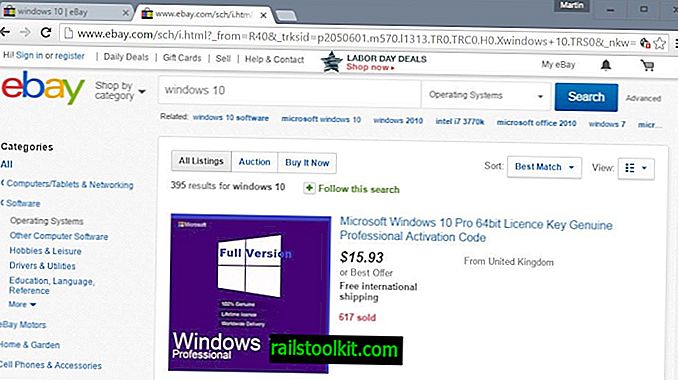Microsoft introduceerde het Gebruikersaccountbeheer in Windows Vista op een manier dat het voor veel gebruikers van het systeem op de zenuwen kwam door het grote aantal aanwijzingen waarmee gebruikers van het besturingssysteem werden gebombardeerd. Het UAC-gedrag is sindsdien verbeterd; het aantal aanwijzingen dat gebruikers ontvangen wanneer ze met het computersysteem werken, is aanzienlijk verminderd.
Het gedrag is echter niet overdreven geoptimaliseerd. U ontvangt bijvoorbeeld UAC-prompts, zelfs als u bent ingelogd met een beheerdersaccount die ervaren gebruikers die weten wat ze doen misschien helemaal niet leuk vinden.
Wat veel Windows-gebruikers niet weten, is dat het mogelijk is om het standaardgedrag van Gebruikersaccountbeheer te wijzigen. Het Windows-register bevat twee sleutels die het UAC-gedrag definiëren voor beheerders en standaardgebruikers.
U moet eerst het Windows-register openen om te controleren hoe de sleutels op uw systeem zijn geconfigureerd:
- Gebruik Windows-R om het vak Run op het systeem te openen. Typ regedit en druk op Enter om het register te laden. U krijgt een UAC-prompt die u moet accepteren.
- Navigeer naar het volgende pad met behulp van de zijstructuur van de zijbalk: HKEY_LOCAL_MACHINE \ SOFTWARE \ Microsoft \ Windows \ CurrentVersion \ Policies \ System

ConsentPromptBehaviorAdmin
Deze sleutel definieert het gedrag van Gebruikersaccountbeheer voor systeembeheerders. De standaardwaarde is ingesteld op prompt, maar er hoeven geen inloggegevens te worden ingevoerd. Hier zijn alle mogelijke waarden:
- 0 : Met een waarde van 0 kunnen beheerders bewerkingen uitvoeren waarvoor hoogte nodig is zonder toestemming (betekenis prompts) of referenties (betekenis authenticatie).
- 1 : Een waarde van 1 vereist dat de admin gebruikersnaam en wachtwoord invoert wanneer bewerkingen verhoogde rechten op een veilige desktop vereisen.
- 2 : De waarde 2 geeft de UAC-prompt weer die moet worden toegestaan of geweigerd op een beveiligde desktop. Geen authenticatie vereist.
- 3 : Een waarde van 3 prompts voor referenties.
- 4 : Een waarde van 4 prompts voor toestemming door de UAC-prompt weer te geven.
- 5 : De standaardwaarde van 5 vraagt om toestemming voor niet-Windows binaries.
ConsentPromptBehaviorUser
- 0 : een waarde van 0 weigert automatisch elke bewerking waarvoor verhoogde rechten zijn vereist als deze worden uitgevoerd door standaardgebruikers.
- 1 : De waarde 1 geeft een prompt weer om de gebruikersnaam en het wachtwoord van een beheerder in te voeren om de bewerking met verhoogde rechten op het beveiligde bureaublad uit te voeren.
- 3 : De standaardwaarde van 3 prompts voor referenties op een beveiligde desktop.
De wijzigingen moeten onmiddellijk van kracht worden. U kunt bijvoorbeeld het beheerdersgedrag instellen op 0 zodat er geen prompts worden weergegeven, en gebruikersgedrag ook op 0 om te voorkomen dat ze bewerkingen uitvoeren waarvoor verhoogde rechten vereist zijn.
Extra sleutels zijn beschikbaar, hier is een snel overzicht van hen:
- EnableInstallerDetection ingesteld op 1 op alle versies van Windows behalve Enterprise waar het is ingesteld op 0. Het bepaalt of applicatie-installaties vragen om hoogte (0 uitgeschakeld, 1 ingeschakeld).
- PromptOnSecureDesktop bepaalt of UAC-prompts worden weergegeven op een beveiligde desktop (1, standaard) of niet (0). Hiermee wordt de prompt op het volledige scherm verwijderd als deze wordt uitgeschakeld.
- FilterAdministratorToken is standaard uitgeschakeld (0), maar kan in plaats daarvan worden ingesteld op (1), waardoor de gebruiker bewerkingen moet goedkeuren waarvoor hoogte van bevoegdheden vereist is.
- EnableUIADesktopToggle is standaard uitgeschakeld (0). Het bepaalt of UIAccess-toepassingen kunnen vragen om hoogte zonder de veilige desktop. UIAccess-toepassingen zijn digitaal ondertekend en worden alleen uitgevoerd vanaf beveiligde paden (programmabestanden, programmabestanden (x86) en system32). Als u dit instelt op (1), wordt het ingeschakeld.
- EnableSecureUIAPaths is standaard ingeschakeld (1). Indien uitgeschakeld (0), staat de uitvoering van UIAccess-applicaties toe vanaf niet-beveiligde locaties.
- ValidateAdminCodeSignatures is standaard uitgeschakeld (0). Indien ingeschakeld (1), wordt PKI-certificatiepadvalidatie afgedwongen voor uitvoerbare bestanden voordat deze mogen worden uitgevoerd.
- EnableLUA standaard ingeschakeld (1). Indien uitgeschakeld (0), worden de admin-goedkeuringsmodus en alle gerelateerde UAC-beleidsinstellingen uitgeschakeld.
- EnableVirtualization standaard ingeschakeld (1), waarmee toepassingsschrijffouten tijdens runtime worden omgeleid naar gedefinieerde gebruikerslocaties. Toepassingen die gegevens naar beveiligde locaties schrijven, mislukken als ze zijn uitgeschakeld (0.
Aanvullende informatie over elke instelling en de bijbehorende instellingen voor Groepsbeleid zijn beschikbaar op de Technet-website van Microsoft.